THINKPAD WIN10分盘错误如何恢复
我们在刚买到电脑的时候,电脑都只有一个C盘,我们后期可以通过分盘来分出E盘,F盘等,如果我们在分盘之后想要进行删除应该如何操作呢?今天,小编就教大家在win10电脑中恢复或删除错误的分盘。
具体如下:
1. 首先,我们在电脑桌面中右击这台电脑,如图。
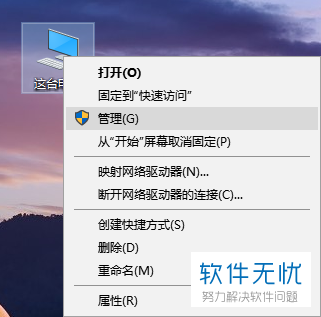
2. 之后在列表中点击【管理】,进入到管理界面,如图。
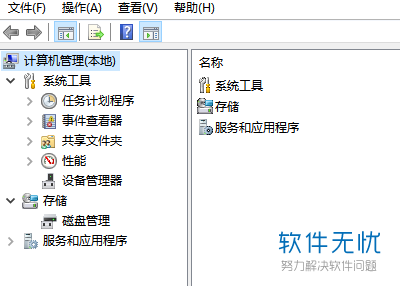
3. 之后我们在窗口中左侧的列表中点击【磁盘管理】,如图。
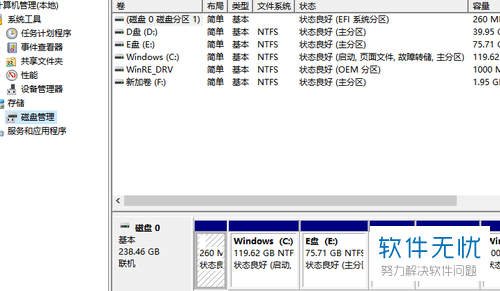
4. 之后我们找到需要删除的磁盘,右击选择,如图。
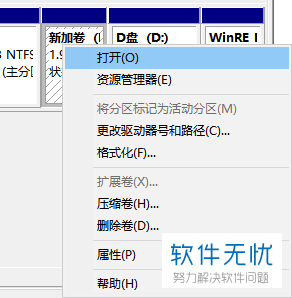
5. 在弹出的列表中点击【删除卷】,如图。
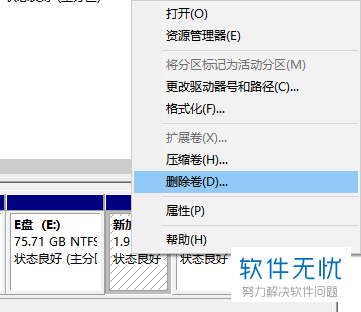
6. 完成点击过后,会弹出一个窗口,然后我们点击窗口中的【是】,如图。
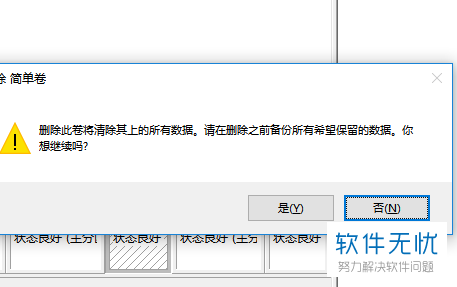
7. 之后我们选择需要合并的磁盘,右击选择,如图。
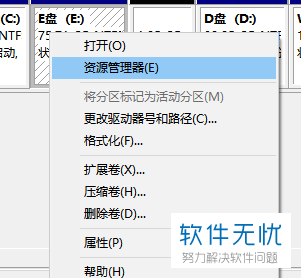
8. 然后在列表中点击【扩展卷】,如图。
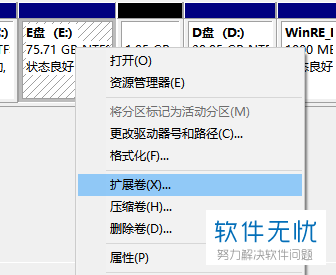
9. 之后在弹出的界面中点击【下一步】,如图。
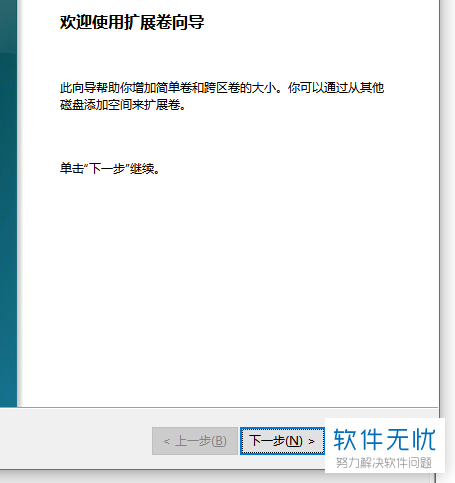
10. 然后选择磁盘,点击【下一步】,如图。
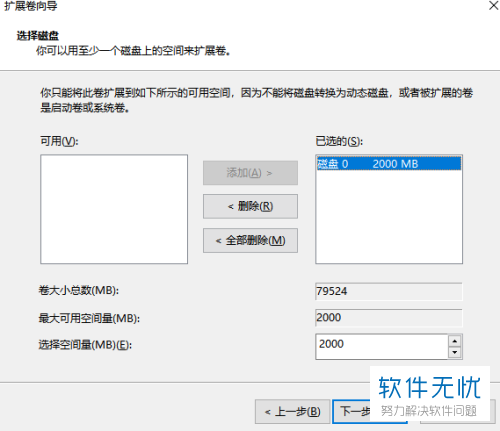
11. 之后根据界面的提示来完成操作,最后点击【完成】就可以完成删除或者恢复分盘的操作了,如图。
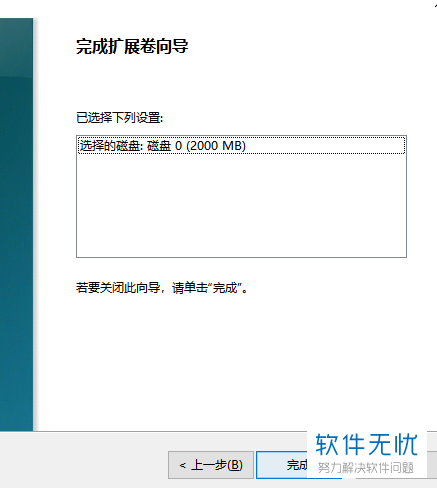
以上就是小编教大家在win10电脑中恢复或删除错误的分盘的方法,希望可以帮到大家。
分享:
相关推荐
- 【其他】 如何在win10电脑中恢复或删除错误的分盘? 05-17
- 【其他】 win10系统电脑的磁盘怎么进行分盘 06-02
- 【U盘】 数据恢复精灵怎么把U盘的数据恢复? 09-26
- 【win10】 Win10如何进入WinRE(Windows恢复环境),Win10启动到WinRE的方法汇总 07-22
- 【win10】 win10不能开机怎么恢复? 07-06
- 【win10】 Win10 C盘空间越来越小怎么办? 11-02
- 【windows10】 win10系统dns错误怎么解决 05-26
- 【win10】 win10宽带连接错误813怎么办? 10-10
- 【win10】 win10怎么分屏操作 win10分屏操作教程 05-08
- 【win10】 Win10应用更新错误803F7000解决方法 12-24
本周热门
-
iphone序列号查询官方入口在哪里 2024/04/11
-
蚂蚁庄园今日答案 2024/04/18
-
小鸡宝宝考考你今天的答案是什么 2024/04/18
-
b站在线观看人数在哪里 2024/04/17
-
番茄小说网页版入口免费阅读 2024/04/11
-
微信表情是什么意思 2020/10/12
-
微信文件传输助手网页版网址 2024/03/01
-
输入手机号一键查询快递入口网址大全 2024/04/11
本月热门
-
iphone序列号查询官方入口在哪里 2024/04/11
-
小鸡宝宝考考你今天的答案是什么 2024/04/18
-
番茄小说网页版入口免费阅读 2024/04/11
-
b站在线观看人数在哪里 2024/04/17
-
蚂蚁庄园今日答案 2024/04/18
-
WIFI万能钥匙如何自动打开数据网络 2023/09/19
-
百度地图时光机在哪里 2021/01/03
-
192.168.1.1登录入口地址 2020/03/20
-
输入手机号一键查询快递入口网址大全 2024/04/11
-
抖音网页版登录入口 2024/04/17













